
- Автор Lynn Donovan [email protected].
- Public 2023-12-15 23:49.
- Соңғы өзгертілген 2025-01-22 17:30.
BIOS орнату арқылы USB порттарын өшіріңіз
- Енгізіңіз the BIOS орнату.
- Бір рет ішінде BIOS орнату, тексеріңіз the қосу үшін анопцияға арналған мәзірлер немесе өшіріңіз кеменің бортында USB порттары .
- Барлығына көз жеткізіңіз USB флеш опциялары және Legacy USB флеш қолдау опциялары өшірілген немесе өшірілген.
- Сақтау және шығу the Жасалғаннан кейін BIOS the өзгерістер.
Сол сияқты, компьютердегі USB порттарын қалай өшіруге болады?
Қадамдар
- Бастауды ашыңыз..
- Құрылғы менеджерін ашыңыз.
- «Әмбебап сериялық автобус контроллері» тақырыбына төмен жылжыңыз.
- «Әмбебап сериялық автобус контроллері» тақырыбын кеңейтіңіз.
- «Түбірлік хаб» немесе басқа жолмен орнатылған USB опциясын таңдаңыз.
- Әрекет түймесін басыңыз.
- Құрылғыны өшіру түймесін басыңыз.
- Тақырып астында қалған USB опцияларын өшіріңіз.
Сондай-ақ, ноутбуктағы USB порты қайда екенін біліңіз? Көпшілігі USB порттары компьютердің артқы жағында орналасқан және ені шамамен 5/8 дюйм және биіктігі 1/4 дюйм. Жалғыз USB порты тышқандар, модемдер және пернетақталар сияқты 127 перифериялық құрылғыны қосу үшін пайдалануға болады.
Сондай-ақ сұрақ туындайды, менің компьютерімде USB порттарын қалай қосуға болады?
Бастау түймесін басып, Іздеуді бастау жолағына «құрылғы менеджері» немесе «devmgmt.msc» (тырнақшасыз) деп теріңіз. «Enter» түймесін басыңыз. Тізімді көру үшін «Әмбебап сериялық автобус контроллері» түймесін басыңыз USB порттары үстінде компьютер . Әрқайсысын тінтуірдің оң жақ түймешігімен басыңыз USB порты , содан кейін « Қосу ."
Ноутбуктегі USB порттарын қалай түзетемін?
USB порттары жұмыс істемей тұрғанда мына сегіз нәрсені қолданып көруге болады:
- Компьютеріңізді қайта іске қосыңыз.
- USB портын физикалық түрде тексеріңіз.
- Басқа USB портына қосып көріңіз.
- Басқа USB кабеліне ауыстырыңыз.
- Құрылғыңызды басқа компьютерге қосыңыз.
- Басқа USB құрылғысын қосып көріңіз.
- Құрылғы менеджерін тексеріңіз (Windows)
Ұсынылған:
Firestick қолданбасында жарнамаларды қалай блоктаймын?

Blokada көмегімен Firestick-тегі жарнамаларды қалай блоктауға болады Параметрлерге өтіңіз. Параметрлерде «Құрылғы» бөліміне өтіп, «Әзірлеуші опциялары» түймесін басыңыз. Бұл бөлімде «Белгісіз көздерден қолданбаны» тауып, оны қосыңыз. Енді мәзірге өтіп, «Жүктеу құралы» қолданбасын ашыңыз. Қолданбада «Blokada.org» деп теріп, өту түймесін басыңыз
Google жарнамаларынан IP мекенжайын қалай блоктаймын?

Нұсқаулар Google Ads есептік жазбаңызға кіріңіз. Сол жақтағы бет мәзірінде Параметрлер түймесін басыңыз. IP мекенжайларын алып тастағыңыз келетін науқанды таңдаңыз. «IP ерекшеліктер» бөлімін кеңейту үшін басыңыз. Жарнамаларыңызды көруден алып тастағыңыз келетін IP мекенжайларын енгізіңіз. Сақтау түймесін басыңыз
Түрмедегі қоңырауларды қалай блоктаймын?
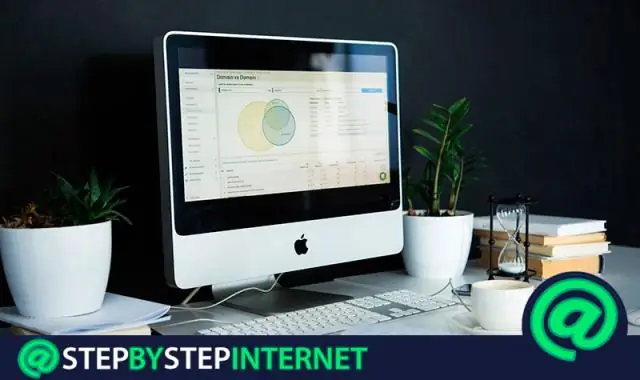
Егер сіз Pay Tel түрме мекемесінен телефон нөміріңізге келетін қоңырауларды жинауды тоқтатқыңыз келсе, 1-800-729-8355 нөміріне қоңырау шалыңыз, ағылшын үшін 1 түймесін басыңыз (испан үшін 2), содан кейін телефон нөміріңізді аймақ кодын енгізіңіз және нөмірге блок қою үшін дауыстық нұсқауларды орындаңыз
Roku-да жарнамаларды қалай блоктаймын?

Міне қадамдар: Roku негізгі экранында Параметрлерді енгізіңіз. Құпиялылыққа өтіңіз. Smart TV тәжірибесін таңдаңыз. Содан кейін теледидар кірістерінен ақпаратты пайдалану опциясын өшіріңіз. Интерактивті жарнамалар көрсетілуін тоқтатуы керек, егер болмаса, Roku-ны қайта іске қосыңыз
Торрент трафигін қалай блоктаймын?

VPN ажыратылған жағдайда P2P/Torrent трафигін блоктауға арналған Windows брандмауэр ережелері 1-қадам: орындалатын файлды және брандмауэр ережелерін анықтаңыз. Басқару тақтасы жүйесін және қауіпсіздігін Windows брандмауэрін ашыңыз және сол жақ бағаннан Кеңейтілген параметрлерді ашыңыз. 2-қадам: блокталатын IP мекенжайларын анықтаңыз. 3-қадам: оның шынымен жұмыс істейтінін тексеріңіз
